Varför kan jag inte se installerade spelikoner på Hemskärmen eller i Appar?
Om du konfigurerar dina inställningar för Gaming Hub med valet "Bara i Gaming Hub" i menyn "Visa spelappar" visas inte ikonerna för spel du installerar på Hemskärmen eller i Appar. Så här ändrar du dina inställningar för att visa dina spelikoner där:
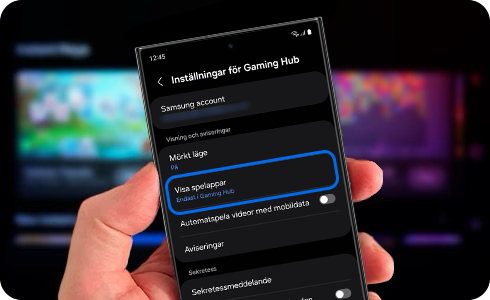
Så här aktiverar du "Visa spelappar" på Hem / Apparskärmen
- Steg 1. Tryck på menyn Mer i det övre högra hörnet av Gaming Hub-hemskärmen.
- Steg 2. Välj Inställningar.
- Steg 3. Välj sedan Visa spelappar.
- Steg 4. Därefter aktiverar du I Gaming Hub och på hemskärmen och appskärmen.
※ Om din Gaming Hub-version är lägre än 7.0, finns menyn "Mer" längst ned till höger på Gaming Hub-hemskärmen.
Dina spelikoner ska nu vara synliga på skärmen Hem/Appar.
Observera: Om du använder en annan Home Launcher än Samsung One UI Home, är alternativet Visa spelappar inte synligt i inställningarna för Gaming Hub. Den här funktionen fungerar bara på One UI Home.
Hjälpte innehållet dig?
Tack för din feedback
Vänligen svara på alla frågor.





